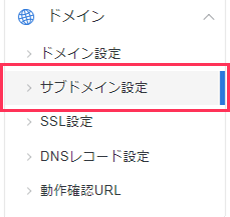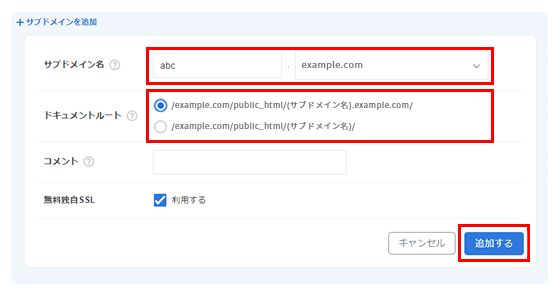サブドメイン設定
ドメイン設定で追加済みの独自ドメイン名に対して、サブドメインを設定することが可能です。
- 初期ドメイン名(サーバーID.xsrv.jp)にはサブドメインは追加できません。
「サブドメイン設定追加」をクリック
設定を追加したいサブドメインを入力し、ドキュメントルート選択して、「確認画面へ進む」をクリックしてください。
- ドキュメントルートとはファイルのアップロード先のことです。
- 詳細は、「ファイルのアップロード先について」を参照してください。
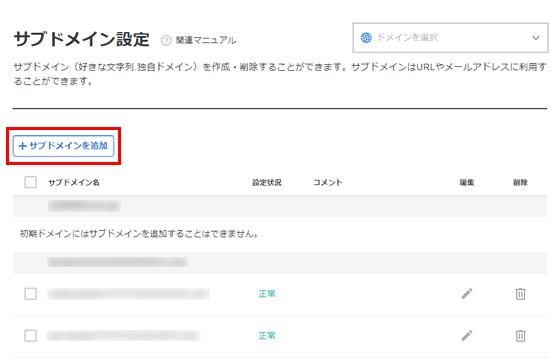
無料独自SSL設定の追加が不要な場合は、「無料独自SSLを利用する」のチェックを外してください。
入力内容を確認し、「追加する」をクリック
サブドメイン設定の追加完了
「サブドメイン設定の追加を完了しました。」が表示されましたら、ドメイン設定の追加は完了です。
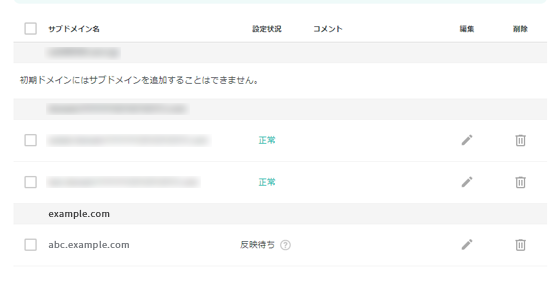
サーバーアカウント内に追加設定したドメイン専用のフォルダを作成します。
詳細は、「ファイルのアップロード先について」をご参照ください。
なお、ご利用サーバーにサブドメイン設定が反映されるまでには最大で1時間程度かかります。
無料独自SSLが利用できない場合
設定を追加する対象ドメインの運用状況により、無料独自SSLが利用できないことがあります。
この場合、ドメイン設定は追加完了したものの、無料独自SSL設定が追加できなかった旨のメッセージが表示されます。
なお、サーバーパネル内「SSL設定」にて、無料独自SSLの設定を追加することができます。
詳細は、マニュアル「無料独自SSL設定」を参照してください。
ファイルのアップロード先について
サブドメイン設定の追加を行うと、FTPサーバー上の「public_html」フォルダ以下にサブドメイン名のフォルダが作成されます。
サブドメインで公開されるサイトデータは下記を参考のうえ、ファイルのアップロードを試してください。
| サブドメイン | アップロード先 |
|---|---|
| abc.example.com | /example.com/public_html/abc.example.com (/example.com/public_html/abc) |
| www.abc.example.com | /example.com/public_html/www.abc |
サブドメインのアクセスのみを許可して、ドメインでのアクセスを禁止する方法
「http://abc.example.jp/」の場合、通常「http://example.jp/abc.example.jp/(http://example.jp/abc/)」でもアクセスが可能となります。
「.htaccess」に下記の「記述内容」を記載し、サブドメインフォルダ内(abc.example.comまたはabcフォルダ)に設置することにより、「http://example.jp/abc.example.jp/(http://example.jp/abc/)」でのアクセスを拒否することも可能です。
■「.htaccess」ファイルの設置先
/example.jp/public_html/abc.example.com/(/example.jp/public_html/abc/)
■記述内容
- 下記は abc.example.jp でのアクセスのみ許可する、という内容です。
SetEnvIf Host "^abc.example.jp$" host
order deny,allow
deny from all
allow from env=hostエックスサーバー公式マニュアル:サブドメイン設定